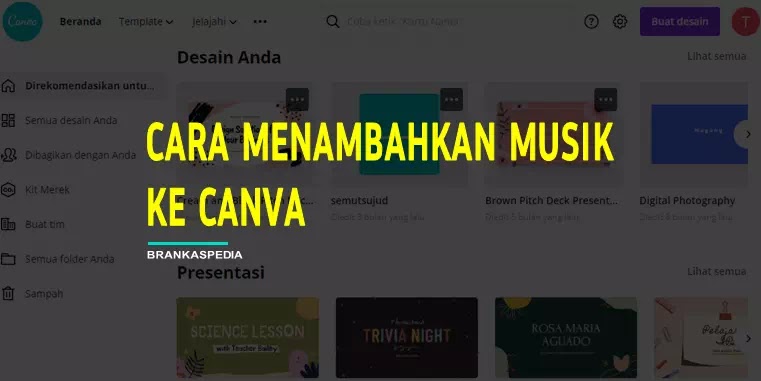Cara Menambahkan Musik ke Canva
Berikut panduan cara menambahkan musik ke Canva. Canva adalah platform desain grafis luar biasa yang pada dasarnya memungkinkan Agan membuat segala jenis konten visual: Presentasi (tayangan slide), Instagram story, video, infografis, youtube thumbnail, dll.
Selain elemen visual, Canva juga memberi Agan opsi untuk menambahkan musik ke grafik & desain Agan, baik itu gambar atau video. Canva sekarang menawarkan berbagai pilihan musik bebas royalti yang dapat ditambahkan dan disesuaikan agar sesuai dengan durasi video Agan.
Namun, bagaimana Agan benar-benar bisa menambahkan audio ke proyek Canva? Pada artikel ini saya akan membahasnya untuk Agan.
Cara Menambahkan Musik ke Project Canva
Untuk menambahkan musik/lagu ke Canva, yang perlu Agan lakukan adalah menavigasi ke tab "Musik" di dashboard Canva. Untuk lebih jelasnya ikuti langkah-langkah di bawah ini:
1. Buka situs Canva dan buka project Agan
2. Tab musik hanya akan terlihat ketika project dibuka. Biasanya terletak di bawah tombol teks (di sisi paling kiri layar / dasbor), kemudian klik tombol musik
3. Sekarang, yang tersisa untuk Agan lakukan adalah memilih salah satu trek lagu dari Perpustakaan Audio Canva. Cukup seret & jatuhkan file audio ke dalam proyek Agan dan Agan sudah siap.
Untuk saat ini tidak ada cara bagi Agan untuk menentukan waktu pemutaran setiap slide. Sekarang, jika Agan menyeret & melepaskan video yang seperti misalnya berdurasi 25 detik ke slide pertama Agan, Agan dapat memotong video menjadi katakanlah 5 detik.
Dan kemudian gunakan saja pengaturan transparansi dari atas dan Agan akan memiliki slide yang berdurasi tepat 5 detik. Agan tentu saja bisa membuatnya berdurasi 7 detik atau 12 detik. Ini sepenuhnya terserah Agan.
Baca juga: Cara Membuat Video dengan Canva
Perlu diperhatikan bahwa menangani audio masih cukup merepotkan di Canva. Meskipun demikian, tidak banyak opsi penyesuaian sejauh musik berjalan. Faktanya, satu-satunya hal yang dapat dilakukan Canva dengan trek audio saat ini adalah memangkas musik ke durasi tertentu dan mengubah volume trek audio.
Dalam banyak kasus, ini tidak cukup. Misalnya, tidak ada pilihan untuk fade in atau Fade out musik Agan. Moreover, volume trek audio Agan hanya dapat diubah secara keseluruhan, yang berarti bahwa seluruh trek audio Agan pada dasarnya akan berjalan pada tingkat audio yang sama.
Canva adalah perangkat lunak yang luar biasa, namun saat menangani audio, Canva masih sangat prematur. Jika Agan setuju menggunakan musik dari pustaka Canva Audio, Agan tinggal drag n drop saja ke project Agan.
Jika Agan ingin menambahkan musik Agan sendiri ke proyek Canva, satu-satunya cara adalah dengan mengunduh proyek Canva (tanpa musik) dan kemudian menambahkan musik pilihan Agan nanti dengan menggunakan perangkat lunak pengeditan video.
Menggunakan perangkat lunak pengeditan video mandiri tidak hanya memungkinkan Agan menambahkan file musik Agan sendiri, tetapi juga memberi Agan lebih banyak kebebasan saat memanipulasi audio itu.
Di Canva, saat ini yang dapat Agan lakukan dengan audio adalah memangkas audio ke panjang tertentu dan mengubah volume keseluruhan trek audio.